WPS幻燈片中將背景另存為圖片的方法
時間:2024-02-06 10:51:07作者:極光下載站人氣:75
wps中,可以將自己需要演講的內容通過PPT演示文稿進行編輯,其中有部分小伙伴想要將其中自己喜歡的圖片設置成WPS幻燈片的背景圖片,那么就可以通過打開對象屬性窗口,選擇本地填充圖片就好了,并且我們還可以將設置了背景的圖片進行導出在電腦中存放,而想要導出背景圖片,只需要在該幻燈片頁面上進行右鍵點擊,即可彈出菜單選項進行選擇另存為圖片選項,下方是關于如何使用WPS PPT演示文稿將背景另存為圖片的具體操作方法,如果你需要的情況下可以看看方法教程,希望對大家有所幫助。
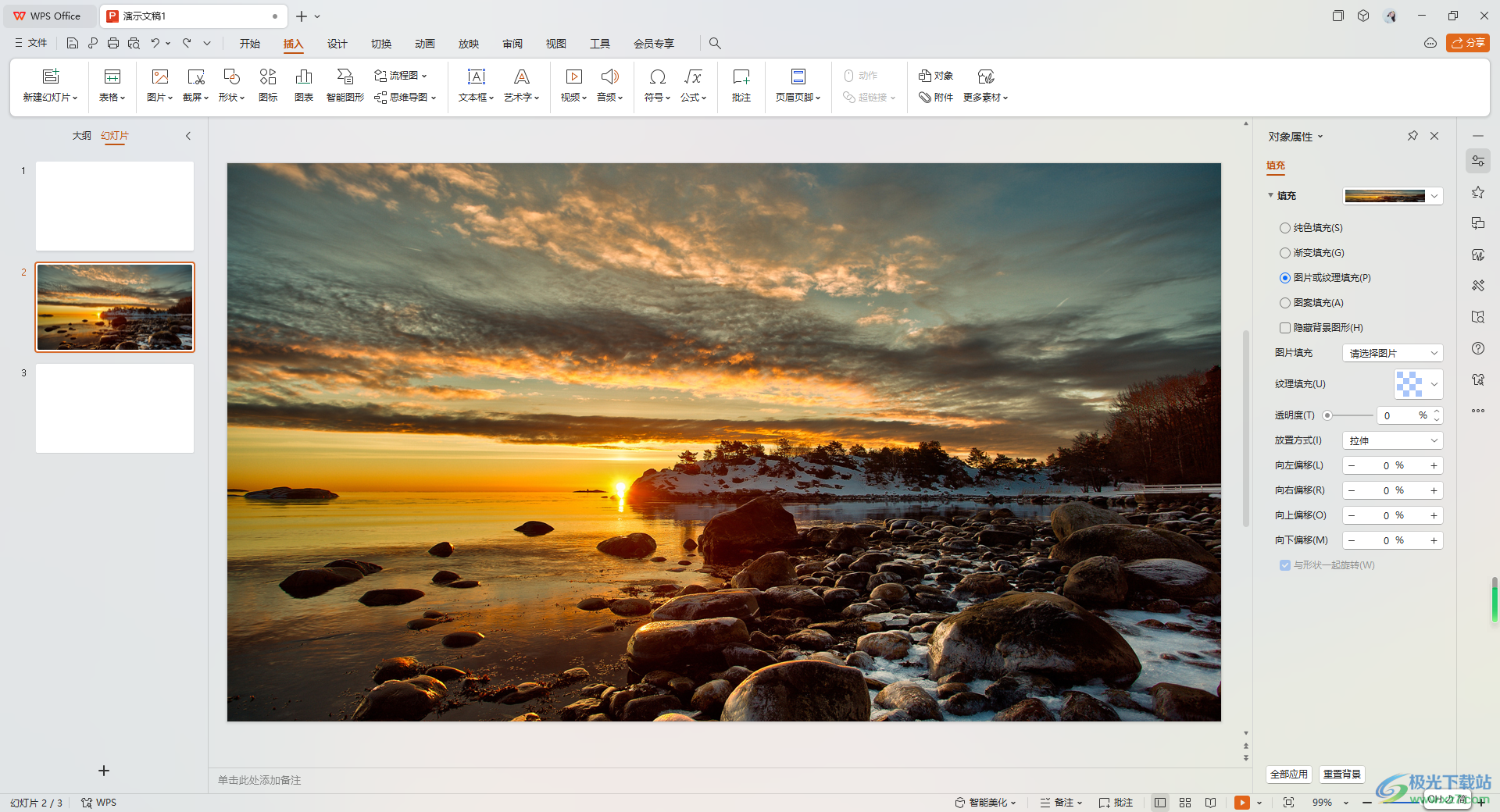
方法步驟
1.當你進入到WPS PPT文檔中之后,在頁面的右側你可以點擊屬性圖標,在打開的屬性窗口中,可以勾選【圖片或紋理填充】,選擇從本地圖片添加進來。
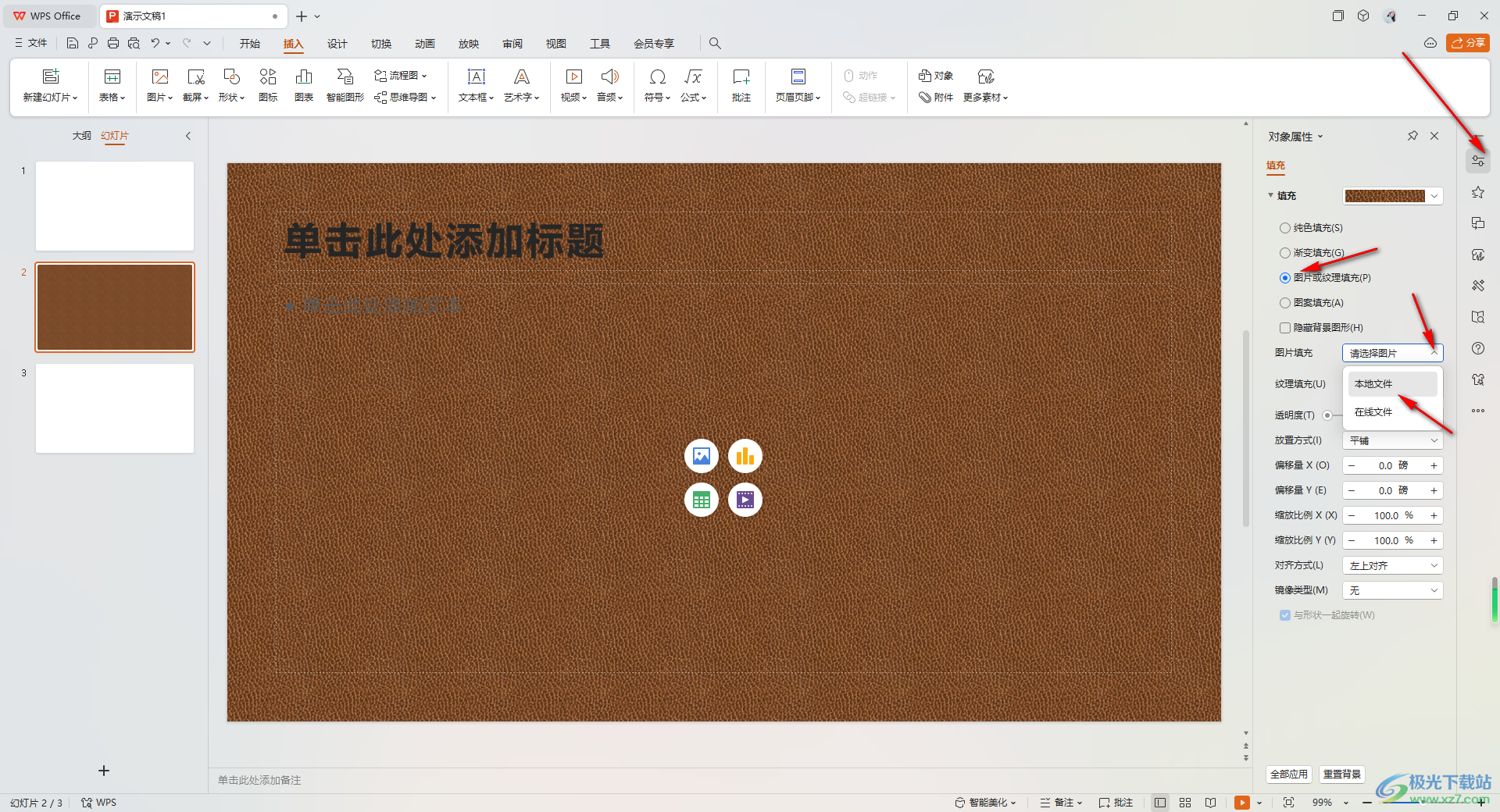
2.添加進來之后,你可以看到該幻燈片的背景設置好了。
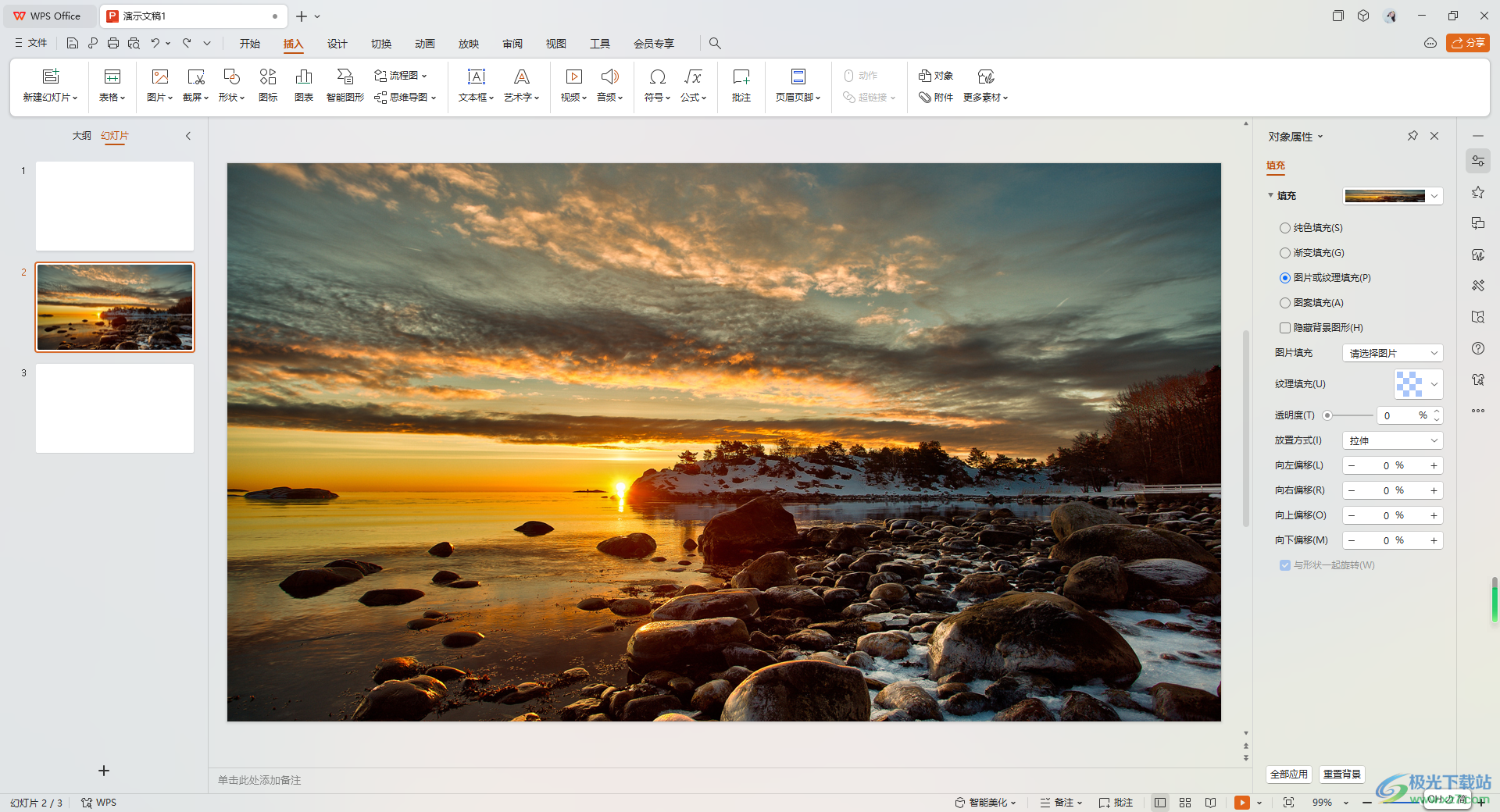
3.如果你本地中的這張圖片不小心刪除了,那么我們還可以將該幻燈片的這張背景圖片進行右鍵點擊,選擇【背景另存為圖片】選項。
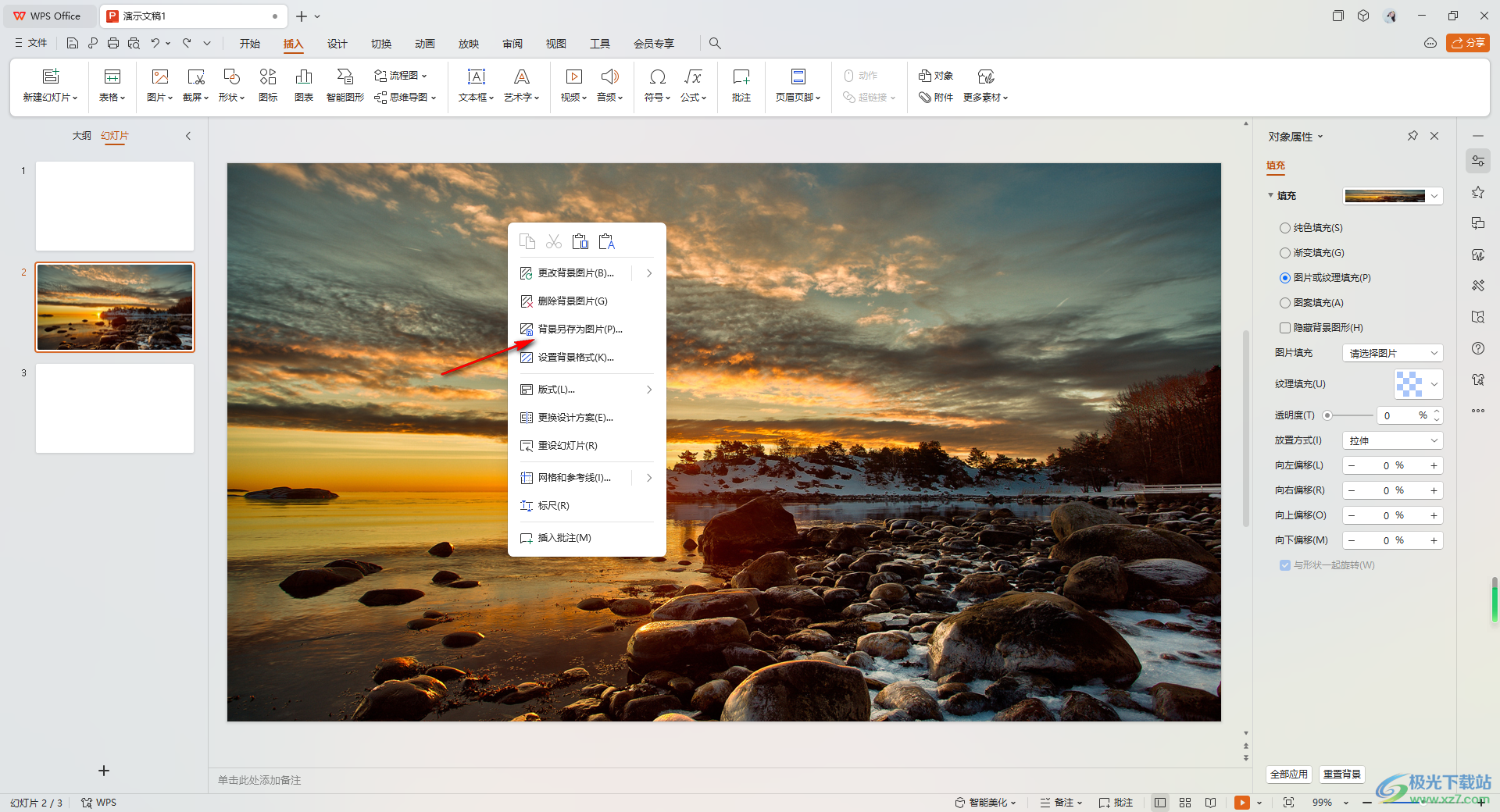
4.這時在打開的窗口中可以選擇自己保存的路徑,如圖所示。
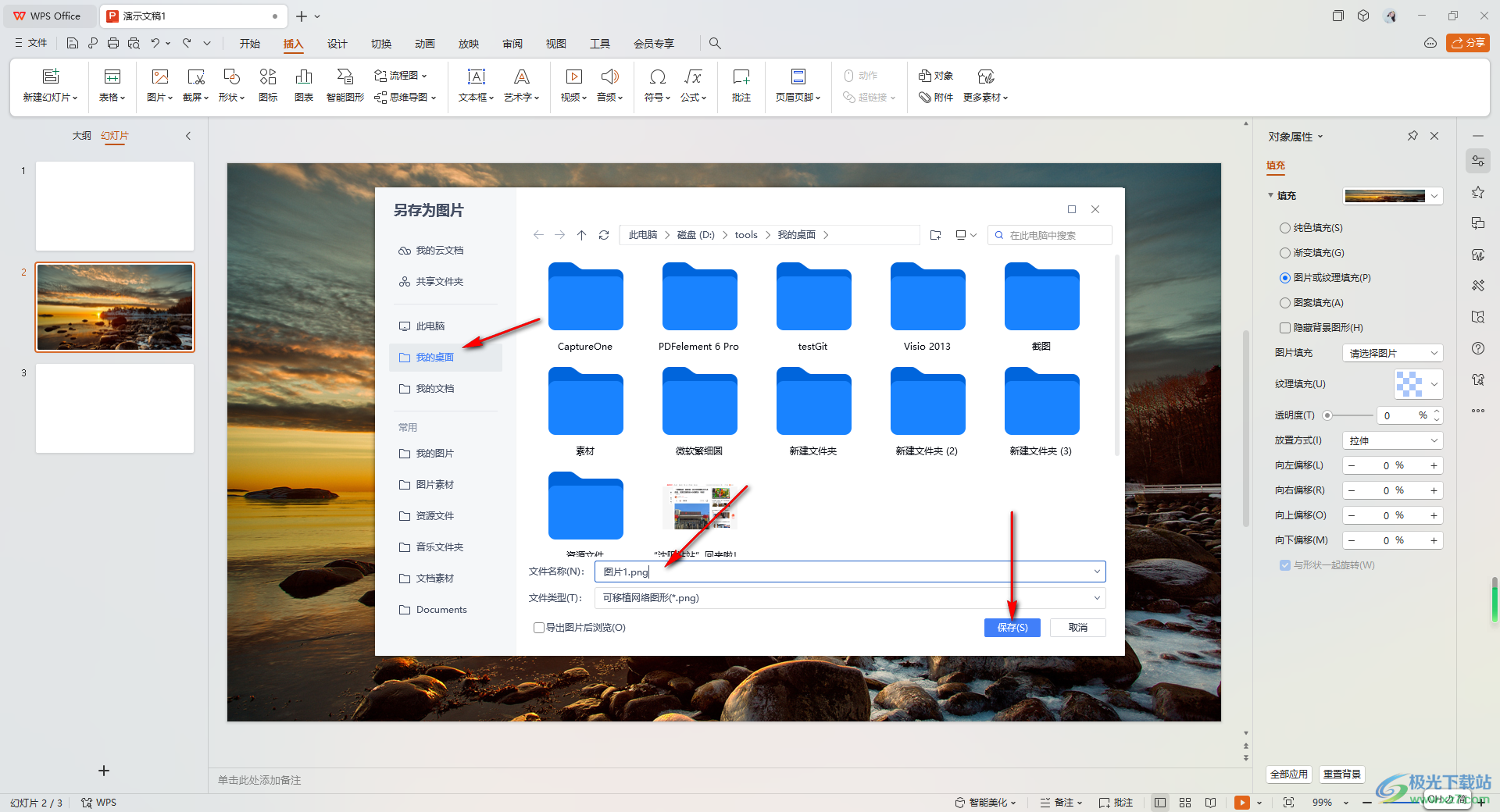
5.完成保存之后,那么即可在保存的頁面上查看到該圖片,你可以將該圖片雙擊進行查看清晰度,如圖所示。
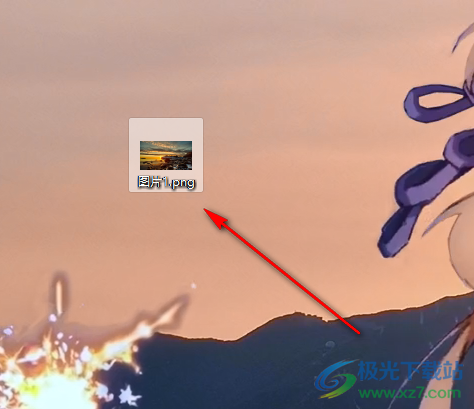
以上就是關于如何使用WPS PPT幻燈片將背景另存為圖片的具體操作方法,我們想要將背景圖片保存到電腦中,就可以直接右鍵點擊,選擇背景另存為圖片即可,且導出的圖片格式可以是jpg、png以及bmp等圖片格式,感興趣的話可以操作試試。

大小:240.07 MB版本:v12.1.0.18608環境:WinAll, WinXP, Win7, Win10
- 進入下載
相關推薦
相關下載
熱門閱覽
- 1百度網盤分享密碼暴力破解方法,怎么破解百度網盤加密鏈接
- 2keyshot6破解安裝步驟-keyshot6破解安裝教程
- 3apktool手機版使用教程-apktool使用方法
- 4mac版steam怎么設置中文 steam mac版設置中文教程
- 5抖音推薦怎么設置頁面?抖音推薦界面重新設置教程
- 6電腦怎么開啟VT 如何開啟VT的詳細教程!
- 7掌上英雄聯盟怎么注銷賬號?掌上英雄聯盟怎么退出登錄
- 8rar文件怎么打開?如何打開rar格式文件
- 9掌上wegame怎么查別人戰績?掌上wegame怎么看別人英雄聯盟戰績
- 10qq郵箱格式怎么寫?qq郵箱格式是什么樣的以及注冊英文郵箱的方法
- 11怎么安裝會聲會影x7?會聲會影x7安裝教程
- 12Word文檔中輕松實現兩行對齊?word文檔兩行文字怎么對齊?
網友評論